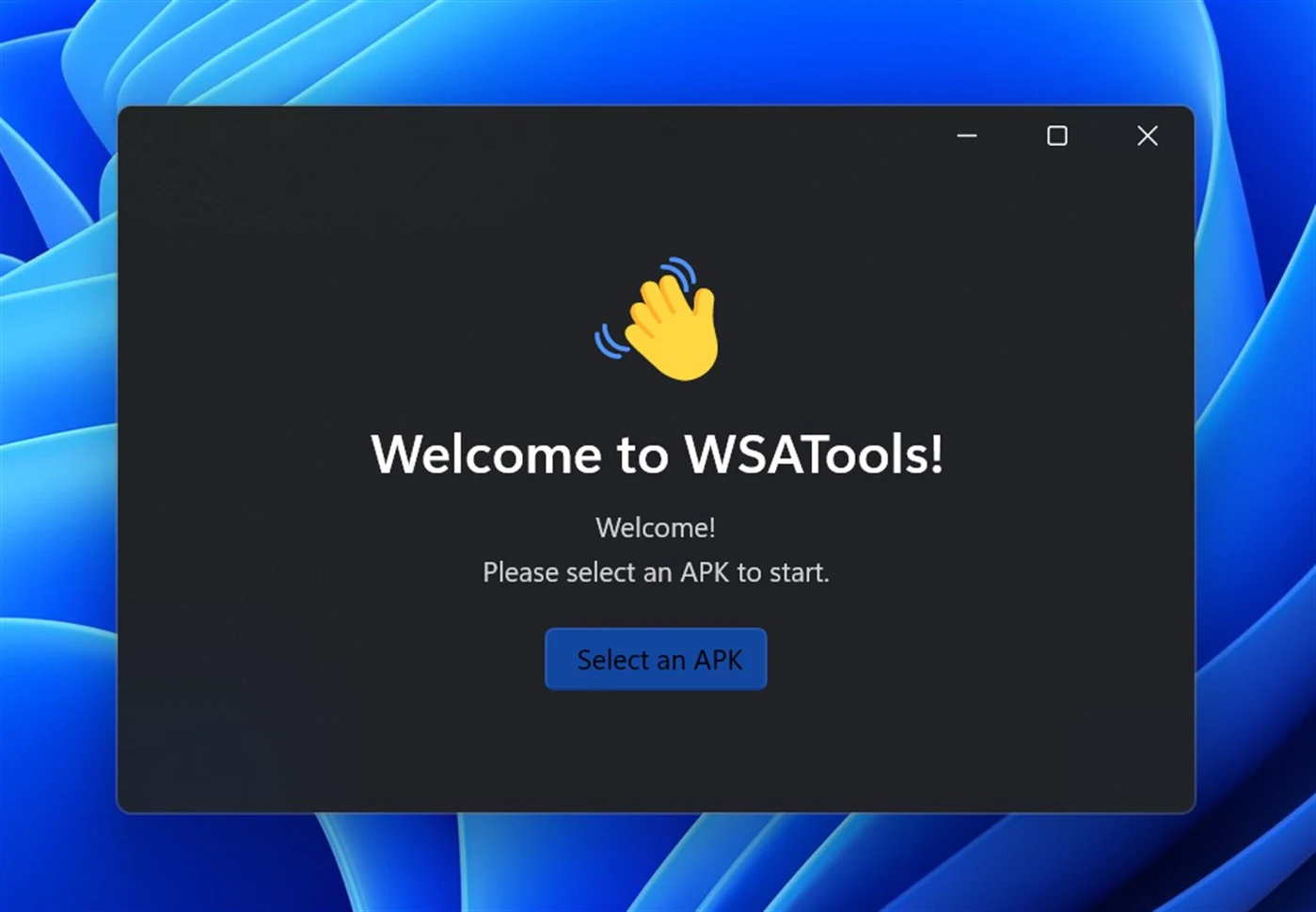Potete aggirare le diverse restrizioni ed eseguire qualsiasi programma Android sul vostro PC Windows 11.
Aggiornamento dicembre 2, 2021 - Dopo qualche peripezia, con anche un breve ritiro dal Microsoft Store per piccole modifiche da effettuare, WSATools è stato aggiornato dall'amico e sviluppatore nostrano Simone Franco e la nuova versione 0.1.70 è ufficialmente e pubblicamente disponibile al download al medesimo indirizzo (a seguire) del negozio digitale di Windows 11, con ulteriori miglioramenti ed ottimizzazioni.
Siamo partiti dal canale Beta del Programma Insider e per utenti e account Amazon registrati negli Stati Uniti. Abbiamo anche illustrato le modalità per installare Windows Subsystem for Android in Windows 11 e scaricare le app Android disponibili all'esecuzione su desktop spinto da software Microsoft.
In questa nuova guida vedremo come risolvere problemi e restrizioni imposte in questa anteprima di distribuzione e installare app Android in Windows 11 senza scaricare il Windows Subsystem for Android dal Microsoft Store e senza passare da account e Store di Amazon.
Installare le app Android su Windows 11 con APK
Esattamente come accade su mobile, possiamo utilizzare il sistema sicuro APK per installare ed eseguire app Android in Windows 11. Ecco come procedere.
Scaricate il pacchetto di installazione in bundle del Sottosistema Windows per Android dallo store adguard. Per trovarlo, inserite nei 3 campi presenti rispettivamente: Product ID - 9P3395VX91NR - Slow e cliccate sul segno di spunta a destra, come da immagine seguente.
Il download da effettuare è l'ultimo della lista: MicrosoftCorporationII WindowsSubsystemForAndroid_1.7.32815.0_neutral_ _8wekyb3d8bbwe.msixbundle
Scaricatelo e rinominatelo a piacimento.
Aprite una finestra di PowerShell (Amministratore) per installare il pacchetto ed avviare Windows Subsystem for Android.
Nella finestra PowerShell (Amministratore) digitate Add-AppxPackage -Path seguito da uno spazio e dal percorso del file msixbundle scaricato e date Invio.
Recatevi alla pagina ufficiale degli sviluppatori Android e cliccate su Download SDK Platform-Tools for Windows. Acconsentite ad accettare i termini di licenza quindi cliccate sul tasto verde in fondo al pop-up (Download Android SDK Platform-Tools for Windows).
Aprite le Impostazioni di Windows Subsystem for Android ed abilitate la modalità Sviluppatore.
Aprite una finestra del Prompt dei comandi (Amministratore) e digitate il seguente comando:
adb connect 127.0.0.1:58526
Quindi inserite il comando seguente con il nome dell'APK dell'app Android (ne trovate a piacimento sul Web) che intendete scaricare ed eseguire nel vostro Windows 11:
adb install percorsoapp\nomeapp.apk
Fatto. L'app si installerà e potrà essere aperta ed utilizzata regolarmente.
Per come installare le app Android su Windows 11 con APK, questo è quanto.